Cum să remediați echipele Microsoft care nu funcționează

Microsoft Teams a devenit cel mai popular instrument de comunicare în muncă, depășind chiar și Skype și Slack. Dar nu te poate ajuta dacă nu funcționează. Dacă
Uneori, vrei doar să apeși butonul de derulare înapoi și să începi din nou de jos. Vine un moment în care dispozitivul tău Android începe să se comporte amuzant și ciudat și îți dai seama că este timpul să resetați telefonul la setările din fabrică .
Resetarea telefonului Android vă poate ajuta să rezolvați problemele mărunte cu care se confruntă dispozitivul dvs. Fie că este vorba de performanță lentă sau de blocarea ecranului sau poate de blocarea aplicațiilor, rezolvă totul.
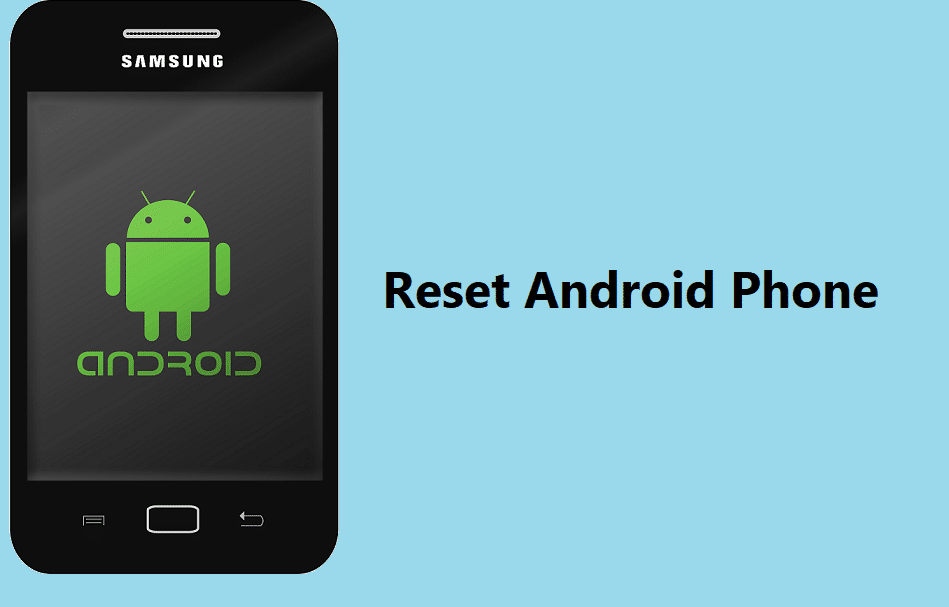
Dacă resetați dispozitivul, acesta va șterge toate datele și fișierele salvate în memoria internă și va face ca sistemul de operare să fie la fel de bun.
Cuprins
Cum să vă resetați telefonul Android
Pentru a vă ajuta, am enumerat mai jos o serie de modalități de a vă reseta dispozitivul. Verifică-i!
#1 Resetarea din fabrică a dispozitivului dvs. Android
Când nimic nu funcționează bine pentru dvs., luați în considerare resetarea telefonului la setările din fabrică. Aceasta vă va șterge toate datele și fișierele. Asigurați-vă că faceți copii de rezervă ale fișierelor și datelor importante fie în Google Drive, fie în orice aplicație de stocare în cloud pentru a le recupera ulterior.
După resetarea din fabrică, dispozitivul dvs. va funcționa ca nou sau chiar mai bine. Acesta va rezolva toate problemele legate de telefon, fie că este vorba despre blocarea și înghețarea aplicațiilor terță parte, performanța lentă, durata scăzută a bateriei etc. Va îmbunătăți funcționarea dispozitivului și va rezolva toate problemele minore.
Urmați aceste instrucțiuni pentru a reseta dispozitivul dvs. din fabrică:
1. Pentru a reseta dispozitivul la setările din fabrică, mai întâi transferați și salvați toate fișierele și datele dvs. în Google Drive/ Cloud Storage sau pe un card SD extern.
2. Navigați în Setări și apoi faceți clic pe Despre telefon.
3. Acum apăsați opțiunea Backup și resetare .
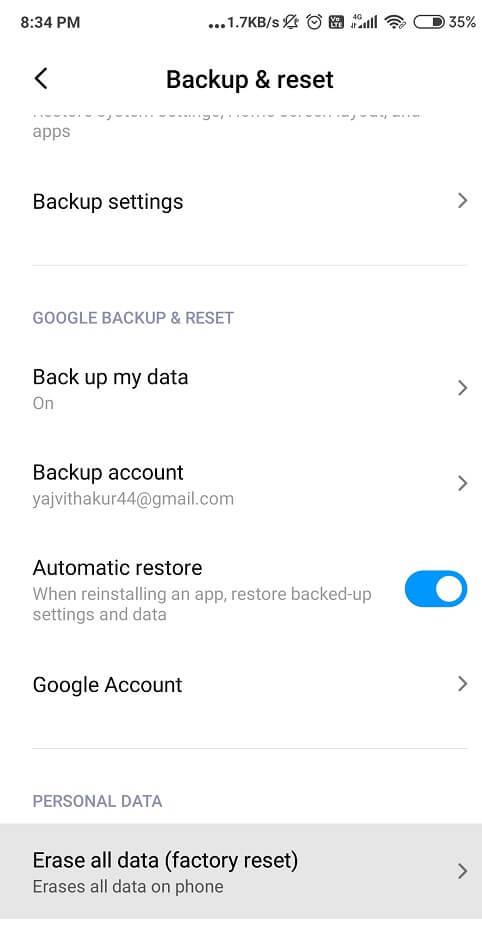
4. Apoi, apăsați pe fila Ștergeți toate datele din secțiunea de date personale.
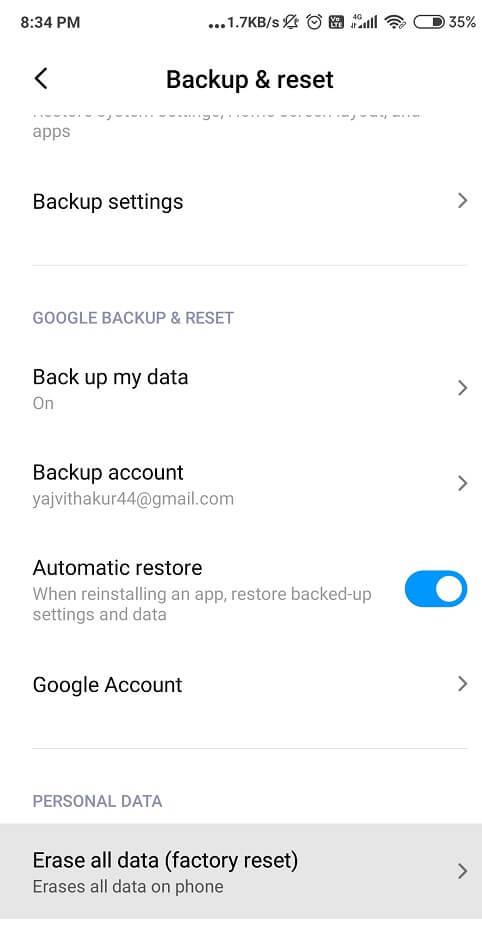
5. Va trebui să selectați opțiunea Resetare telefon . Urmați instrucțiunile afișate pe ecran pentru a șterge totul.

6. În cele din urmă, Reporniți/Reporniți dispozitivul apăsând lung butonul de pornire și selectând opțiunea Repornire din meniul pop-up.
7. În cele din urmă, restaurați fișierele de pe Google Drive sau apoi cardul SD extern.
Citiți și: Cum să reporniți sau să reporniți telefonul Android?
# 2 Încercați Hard Reset
Hard Reset este, de asemenea, o alternativă pentru a vă reseta dispozitivul. Adesea, oamenii folosesc această metodă atunci când fie Android-ul lor este deteriorat, fie dacă există ceva îngrozitor de greșit cu dispozitivele lor și nu există nicio modalitate de a-și porni telefonul pentru a remedia problema.
Singura problemă cu utilizarea acestei metode este că acest proces poate fi puțin complicat. Dar nu te stresa, pentru asta suntem aici, pentru a te ghida.
Urmați acești pași pentru a efectua resetare hardware:
1. Opriți dispozitivul apăsând lung butonul de pornire și apoi apăsând pe opțiunea Oprire .

2. Acum, presa ține împreună butonul de pornire și butonul de reducere a volumului până când apare meniul boot-loader .
3. Pentru a vă deplasa în sus și în jos meniul Boot-încărcător, utilizați tastele de volum, și pentru a selecta sau a introduce , apăsați pe putere butonul.
4. Din meniul de mai sus, selectați „ Mod de recuperare”.
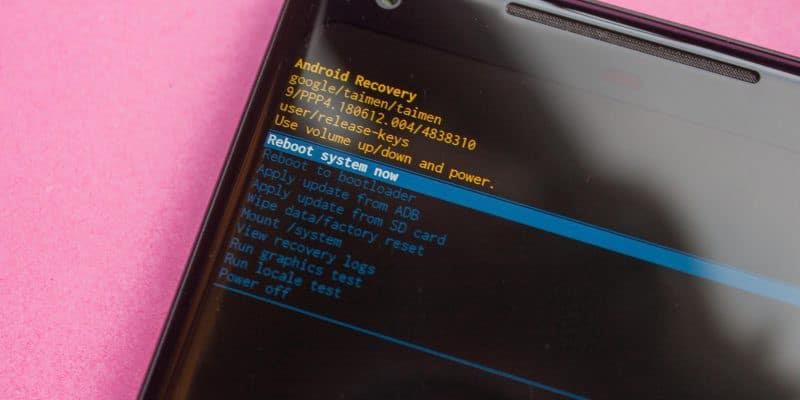
5. Veți găsi un ecran negru cu cuvintele „ nicio comandă ” scrise pe el.
6. Acum, apăsați lung pe butonul de pornire și , împreună cu acel robinet și eliberați volum cheie.
7. Va apărea un meniu de listă cu opțiunea care spune Ștergeți datele sau Resetare din fabrică .
8. Faceți clic pe Factory Reset .
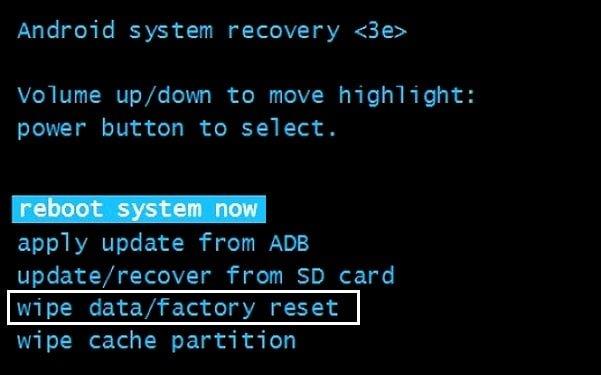
9. Va apărea un avertisment despre ștergerea datelor întregi care vă va cere să confirmați. Selectați da , dacă sunteți sigur de decizia dvs.
Va dura câteva secunde și apoi telefonul se va reseta conform setărilor din fabrică.
#3 Resetați Google Pixel
Fiecare telefon nu are opțiunea de resetare din fabrică. Pentru astfel de cazuri, urmați acești pași pentru a reseta astfel de telefoane:
1. Găsiți opțiunea Setări în sertarul de aplicații și căutați Sistem.
2. Acum, faceți clic pe Sistem și navigați în opțiunea Resetare .
3. În lista derulantă, veți găsi opțiunea Ștergeți toate datele ( resetarea din fabrică) . Atingeți-l.
4. Veți observa că unele date și fișiere se șterg.
5. Acum, derulați în jos și selectați opțiunea Resetare telefon .
6, Faceți clic pe butonul Șterge toate datele .
esti gata!
#4 Resetați un telefon Samsung
Pașii pentru a reseta un telefon Samsung sunt următorii:
1. Găsiți opțiunea Setări din meniu și apoi apăsați pe General Management .
2. Căutați opțiunea Resetare din partea de jos și apăsați pe ea.
3. Veți întâlni un meniu cu listă care spune: Resetare setări de rețea, Resetare setări și Resetare date din fabrică.
4. Selectați opțiunea Factory Reset .
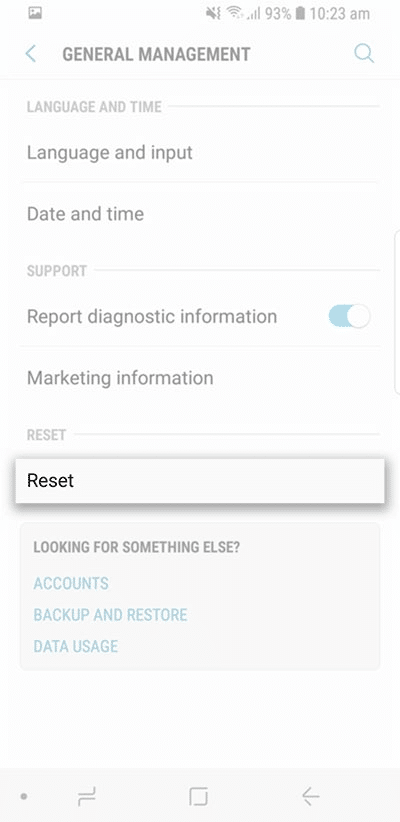
5. O grămadă de conturi, aplicații etc. care vor fi șterse de pe dispozitiv.
6. Derulați în jos și găsiți Resetare din fabrică . Selectați-l.
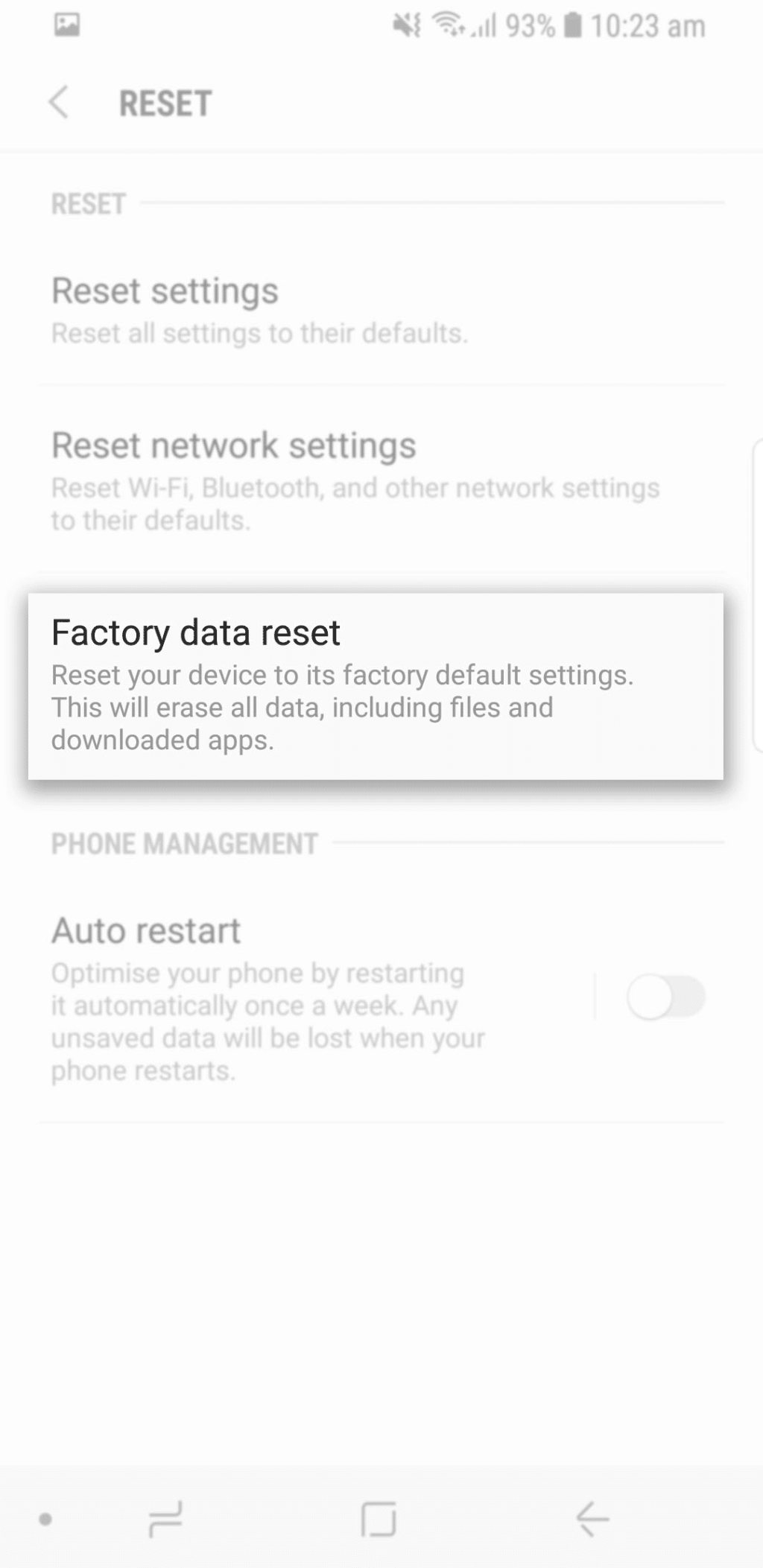
7. Acest pas va șterge datele personale și setările aplicațiilor descărcate.
Înainte de a face acest pas, asigurați-vă că vă resetați telefonul la setările din fabrică.
Pentru unele probleme minore, este mai bine să optați pentru opțiunile Reset Settings sau Reset Network Settings, deoarece nu va șterge definitiv niciun fișier sau date. Resetarea setărilor va seta setările implicite pentru toate sistemele și aplicațiile bloatware, cu excepția setărilor de securitate, limbă și cont a sistemului.
Dacă alegeți opțiunea Reset Network Settings, aceasta va revizui toate setările Wi-Fi, date mobile și Bluetooth. Se recomandă să păstrați parola Wi-Fi la îndemână înainte de a o pierde.
Dar dacă toate aceste soluții nu funcționează pentru dvs., continuați cu Opțiunea de resetare din fabrică. Îți va face telefonul să funcționeze perfect.
O modalitate mai simplă de a găsi setările din fabrică în telefonul dvs. este să tastați „resetare din fabrică” în instrumentul de căutare și Voila! Munca ta este făcută și s-a făcut praf.
#5 Resetare din fabrică Android în modul de recuperare
Dacă telefonul dvs. încă are nevoie de ajutor, încercați să vă resetați dispozitivul în modul Recuperare pur și simplu utilizând butoanele de pornire și volum ale telefonului mobil.
Transferați toate fișierele și datele importante stocate în memoria internă a telefonului pe Google Drive sau Cloud Storage, deoarece acest proces va șterge toate datele de pe dispozitiv.
1. Opriți telefonul mobil. Apoi apăsați lung butonul de reducere a volumului împreună cu butonul de pornire până când dispozitivul pornește.
2. Folosiți tastele de volum pentru a vă deplasa în sus și în jos în meniul bootloader-ului. Continuați să apăsați butonul de reducere a volumului până când modul de recuperare clipește pe ecran.
3. Pentru a selecta modul de recuperare , apăsați butonul de pornire. Ecranul dvs. va fi evidențiat acum cu un robot Android.
4. Acum, apăsați lung butonul de pornire împreună cu butonul de creștere a volumului o dată, apoi eliberați butonul de pornire .
5. Țineți apăsat Volum până când vedeți un meniu pop-up, care va include opțiunile de ștergere a datelor sau de resetare din fabrică .
6. Selectați Resetare din fabrică apăsând butonul de pornire.
7. În cele din urmă, selectați opțiunea Repornire sistem și așteptați ca dispozitivul să repornească.
După ce totul este gata, restaurați fișierele și datele din Google Drive sau Cloud Storage.
Recomandat: Remediați Android conectat la WiFi, dar fără internet
Poate fi cu adevărat enervant când telefonul tău Android începe să facă crize de furie și funcționează slab. Când nimic altceva nu funcționează, rămâneți cu o singură opțiune, care este Resetarea dispozitivului la setările din fabrică. Aceasta este o modalitate foarte bună de a vă face telefonul puțin mai ușor și de a-și îmbunătăți performanța. Sper că aceste sfaturi v-au ajutat să vă resetați telefonul Android. Spune-ne care ți s-a părut cel mai interesant.
Microsoft Teams a devenit cel mai popular instrument de comunicare în muncă, depășind chiar și Skype și Slack. Dar nu te poate ajuta dacă nu funcționează. Dacă
Dacă ești un pasionat jucător Roblox, este posibil să fi întâlnit deja erori ocazionale pe platformă. Cu toate acestea, codul de eroare 267 se poate clasa cu ușurință drept cel mai mare
Google Forms este o aplicație web folosită pentru a genera formulare care ajută la colectarea datelor. Este o metodă simplă de a crea formulare de înregistrare,
În timpul unui stream, este posibil să fi observat că apar pop-up numele următorilor, donatorilor sau abonaților recenti ai streamerului. Aceasta este o caracteristică cool pe care streamerii
Când încercați să captați atenția cât mai multor spectatori, veți dori să utilizați fiecare instrument CapCut disponibil. Suprapunerile ajută la realizarea unui videoclip
Vizualizarea poveștilor în Telegram poate fi o funcție grozavă dacă sunt de la persoane pe care le cunoașteți, dar a vedea poveștile de la străini poate fi neprimit, irelevant,
Pachetul de expansiune Seasons din „The Sims 4” a introdus noi elemente de joc care pot afecta viața de zi cu zi a Sim-ului tău: vremea și temperatura. Sims-ul tău acum
Actualizat 14 noiembrie 2022, de Steve Larner, pentru a reflecta procesele curente Android/iOS pentru a crea un Gmail fără număr de telefon. Dacă doriți să creați un nou
În timp ce documentele Microsoft Word sunt compatibile cu alte procesoare de text, poate fi necesar să le salvați ca imagini JPG sau GIF. Deși nu vă puteți exporta
Spotify ți-a făcut mai ușor să partajezi liste de redare cu familia și prietenii – există un buton Partajare chiar în aplicație. De asemenea, aveți opțiuni de făcut
Cu atât de multe aplicații de mesagerie disponibile, este important să evaluați ce opțiuni sunt cele mai importante pentru dvs. atunci când alegeți o aplicație. Datorită popularității lor
Dacă sunteți un călător obișnuit, este posibil să fi avut ghinionul de a vă pierde bagajele. Introduceți Apple AirTags. Ei pot indica locația dvs
Ca toate aplicațiile, Messenger se poate bloca din când în când, poate refuza să vă conecteze sau să nu vă permită să trimiteți mesaje cu totul. Din fericire, de obicei există o
Încă de la watchOS 2, așteptăm o nouă aplicație ucigașă pentru Apple Watch – și este posibil ca GoPro să o fi livrat-o. O nouă aplicație de la companie
Kickstarterul săptămânii: Pium „Casa mea inteligentă nu are nas” „Cum miroase?” "Îngrozitor." Amazon Echo poate stinge luminile și poate schimba
Drumul poate fi un loc periculos. Din fericire, aplicația Life360 vă permite să verificați dacă dumneavoastră și cei dragi conduceți la viteze legale în timp ce sunteți pe
Aplicațiile de rețele sociale precum Snapchat fac acum parte din cursa pentru integrarea inteligenței artificiale în sistemul lor. Noul chatbot Snapchat numit My AI este
Discord oferă o platformă de divertisment în care pasionații de jocuri de noroc pot interacționa cu ușurință prin voce și text. Deși serviciul este cunoscut a fi
Google Slides este un instrument esențial pentru afaceri și educație, atât online, cât și offline. Datorită acestui program, avem acces gratuit la o multitudine de prezentări
Google Forms este un generator de formulare popular, dar dacă nu aveți un cont Google sau nu vă place aplicația, aveți nevoie de o alternativă care este și gratuită.


















